Prise en main : Compilation de sous-routines utilisateur Abaqus sous Windows avec Intel OneAPI
Vous voulez utiliserAbaqusVous utilisez Intel OneAPI pour compiler des sous-routines utilisateur sous Windows, mais vous ne savez pas par où commencer ? Cet article détaille chaque étape de la configuration du logiciel requis, de la configuration de l'environnement de développement et de la modification d'Abaqus pour la prise en charge d'Intel OneAPI. De plus, nous expliquerons comment exécuter automatiquement le fichier batch d'initialisation à chaque lancement d'Abaqus.
Pour commencer rapidement à compiler des sous-routines utilisateur, suivez ces instructions.
Installation du compilateur
Pour compiler des sous-routines utilisateur sous Windows avec Abaqus et Intel OneAPI, vous devrez télécharger et installer les logiciels suivants dans l'ordre spécifié :
Lors de l'installation de Microsoft Visual Studio 2022, sélectionnez Développement de bureau avec C++, ce qui est tout ce qui est nécessaire pour compiler les sous-routines utilisateur avec Abaqus. Veuillez noter que Microsoft Visual Studio Édition communautaire est pris en charge.
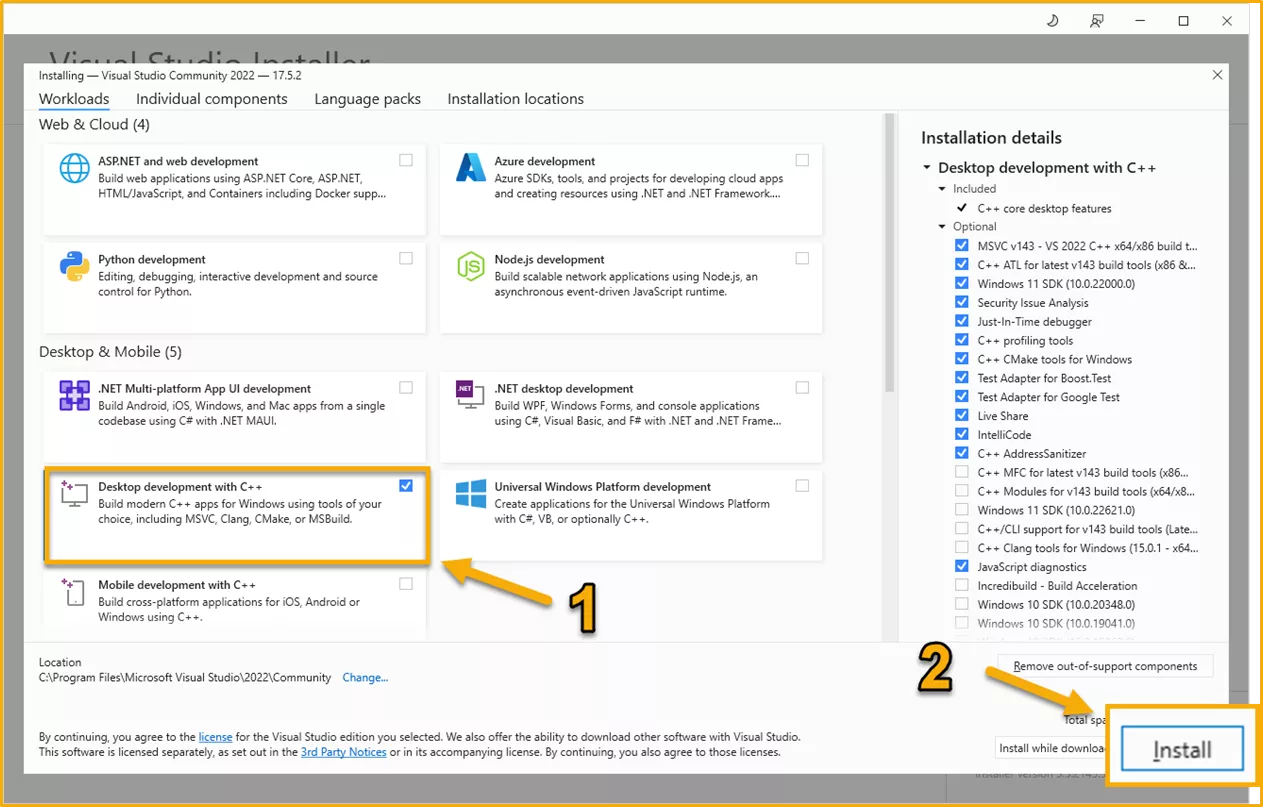
Une fois installéVisual Studioet redémarré votre système, procédez à l'installation duBoîte à outils de base Intel OneAPI. Après l'installation, Intel OneAPI Base Toolkit détecte automatiquement votre installation de Visual Studio 2022 et fournit l'intégration.
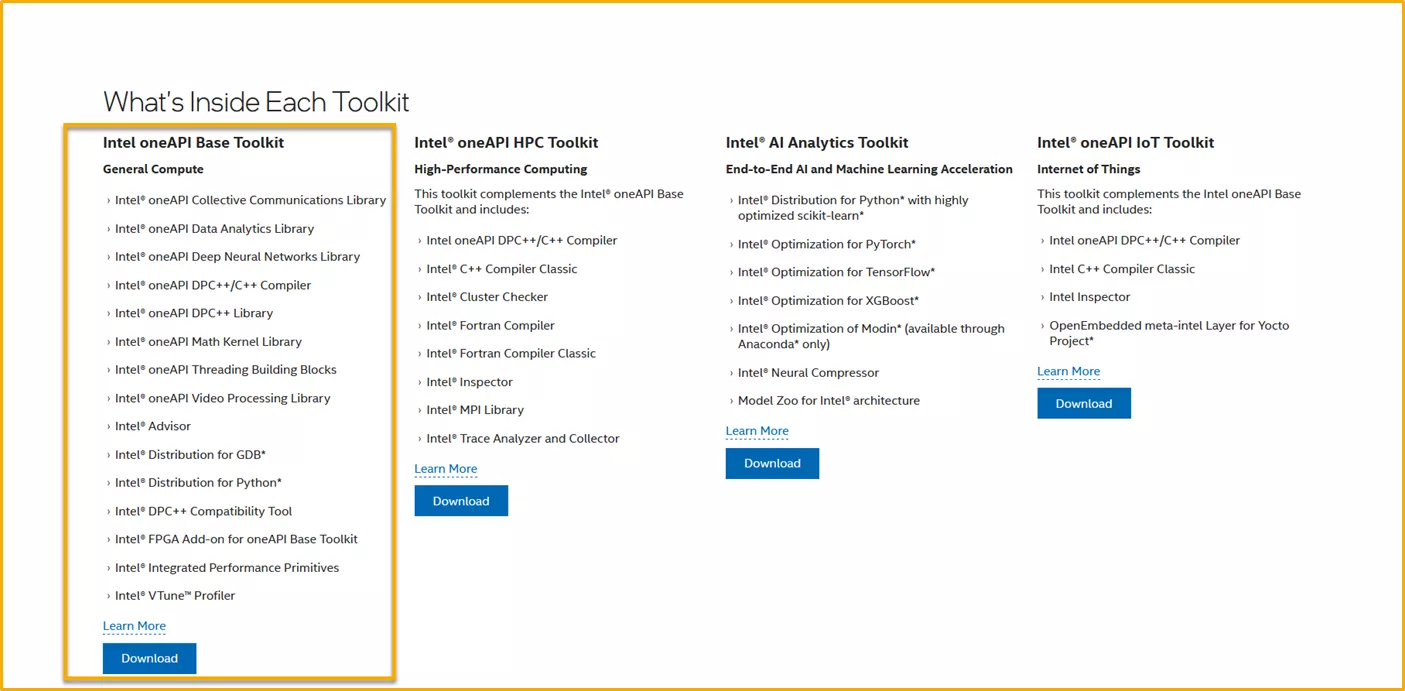
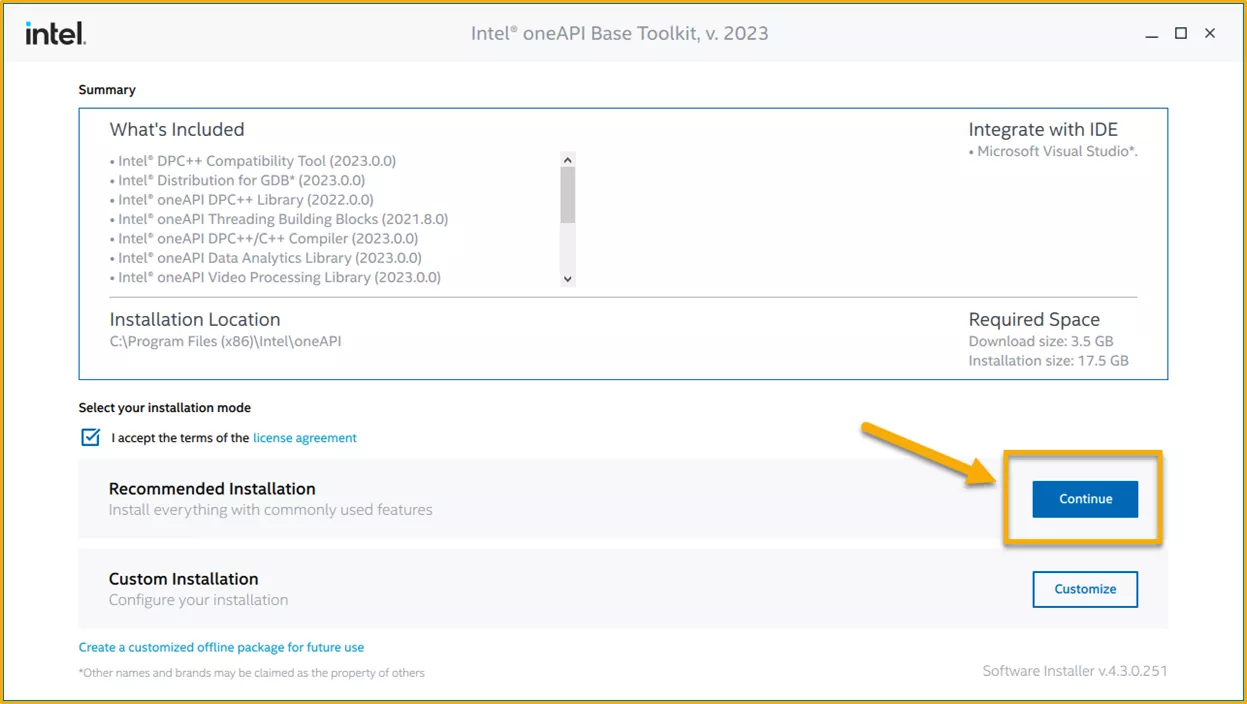
Si plusieurs versions de Visual Studio sont présentes sur votre système, vous pouvez choisir la version avec laquelle vous voulez faire l’intégration.
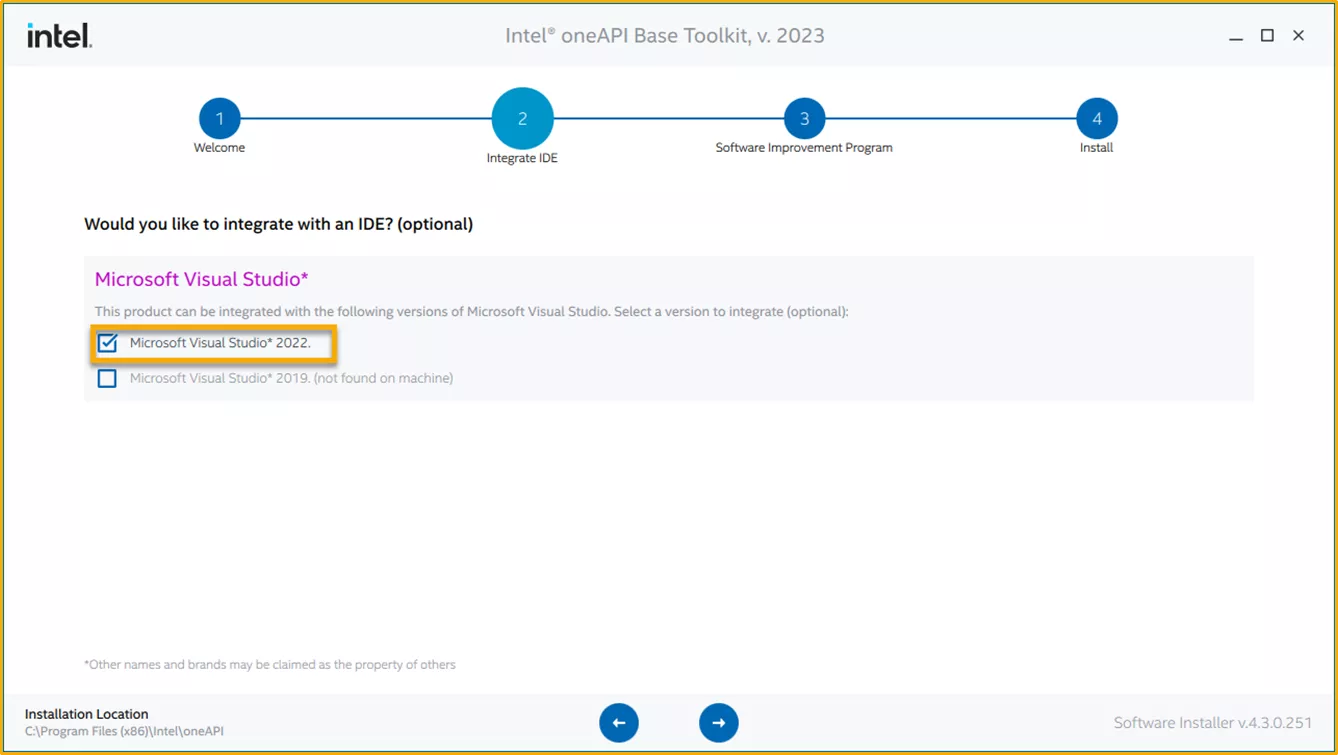
Après avoir configuré la version de Visual Studio à utiliser, installez la boîte à outils Intel OneAPI HPC. Ces boîtes à outils fournissent les compilateurs et les bibliothèques nécessaires à la compilation des sous-routines utilisateur.
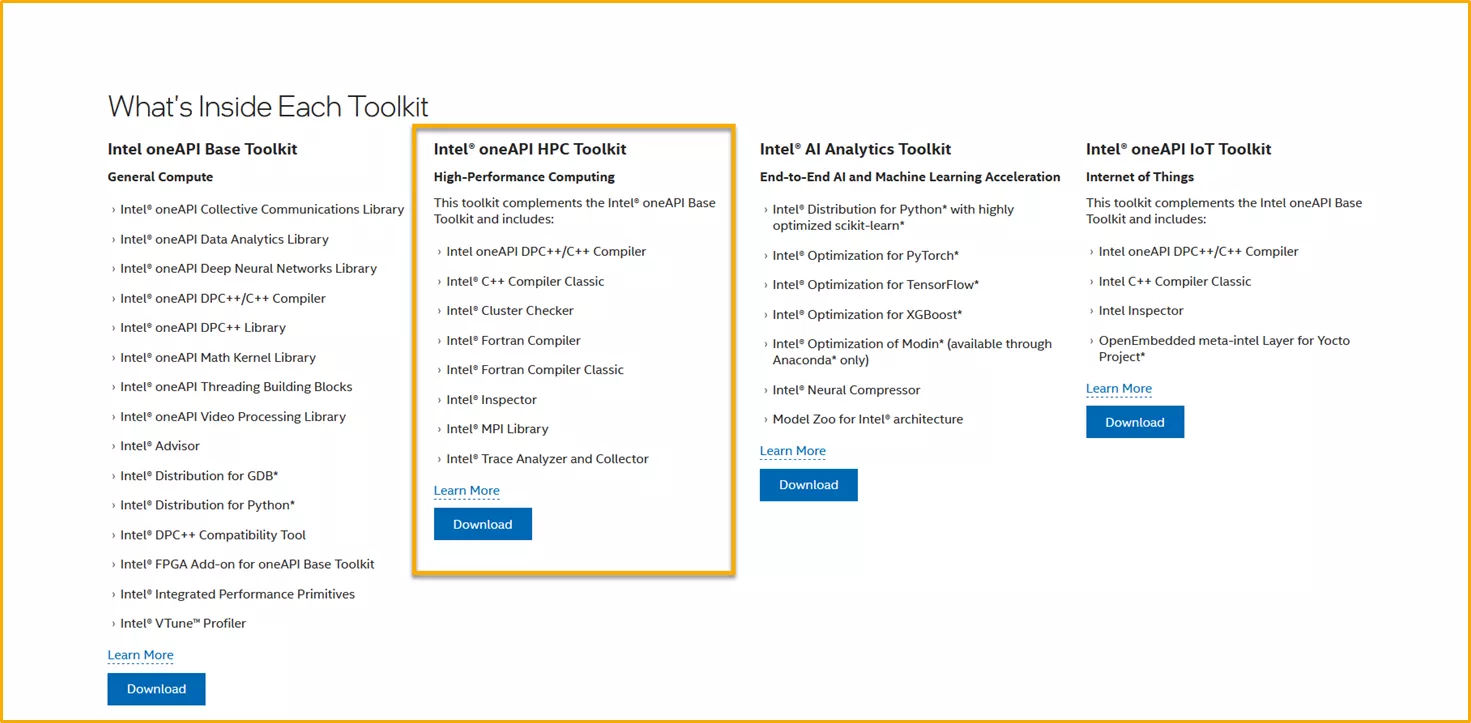
Pour plus d'informations, visitez les liens suivants :
- https://software.intel.com/content/www/us/fr/develop/articles/intel-oneapi-toolkit-release-notes.html
- https://software.intel.com/content/www/us/fr/develop/articles/intel-compilers-compatibility-with-microsoft-visual-studio-and-xcode.html
- https://visualstudio.microsoft.com/vs/compare/
Configuration de l'environnement de développement
Une fois que vous avez installé leBoîte à outils HPC Intel OneAPI, ouvrir unFenêtre de commande du développeur IntelduMenu de départen allant à
Commencer > Intel oneAPI 2023> Invite de commandes Intel oneAPI pour Intel 64 pour Visual Studio 2022.
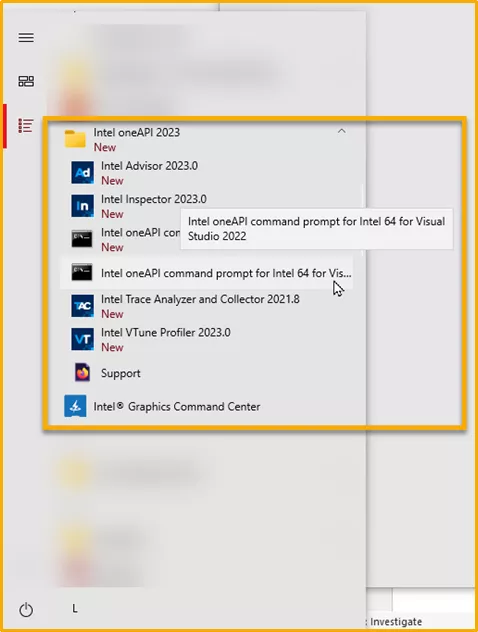
Vous pouvez également ouvrir une invite de commande standard et exécuter la commande suivante pour définir les variables d’environnement du compilateur :
"C:\Program Files (x86)\Intel\oneAPI\setvars.bat"
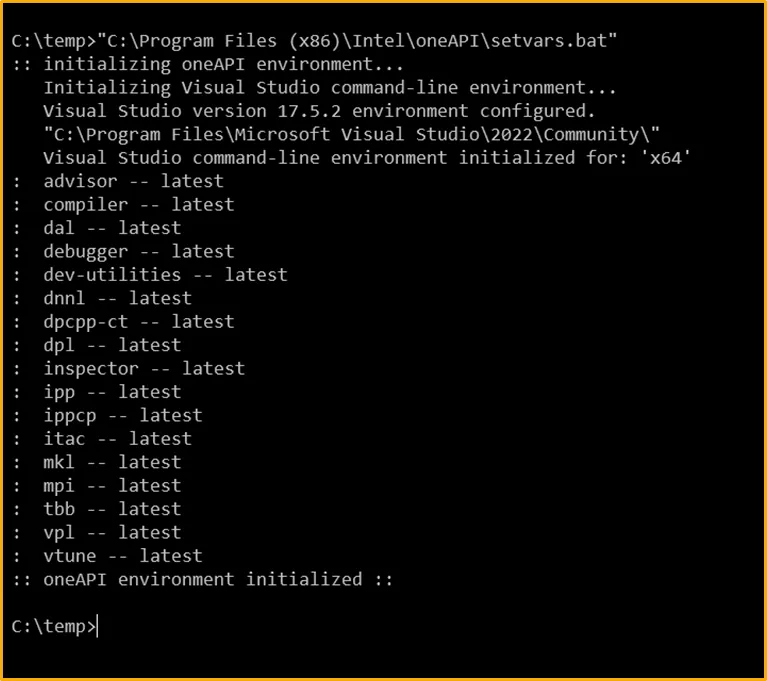
Accédez à un répertoire où vous avez les droits d'écriture et souhaitez faire votre travail. Il est important de noter que l'environnement oneAPI est configuré uniquement dans cette fenêtre de terminal. Si vous ouvrez une autre fenêtre de terminal, vous devrez appeler le script setvars.bat pour établir l'environnement oneAPI.
Modification d'Abaqus pour la prise en charge d'Intel OneAPI
Créer unabaqus_v6.env fichier dans votre répertoire HOME et ajoutez ce qui suit :
compile_fortran += ['/names:minuscules',]
Ceci est dû à un bogue du compilateur Intel OneAPI, qui pourrait être résolu dans une prochaine mise à jour. Si le solveur Abaqus s'arrête brusquement avec certaines sous-routines utilisateur, il est nécessaire d'ajouter la ligne suivante au fichier abaqus_v6.env :
lien_sl='LINK /NODEFAULTLIB:LIBCMT.LIB /dll /def:%E /out:%U %F %A %L %B'
Test de vérification des sous-routines utilisateur Abaqus
À partir de la commande configurée avec l’environnement Intel OneAPI, exécutez ce qui suit :
abaqus vérifie –user_std
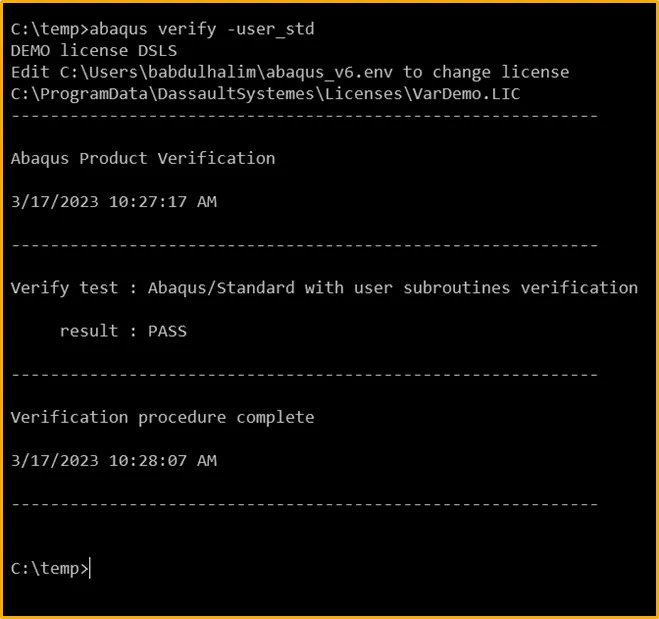
Configuration des raccourcis du menu Démarrer d'Abaqus
Cette méthode automatise l'exécution du fichier batch d'initialisation à chaque lancement d'Abaqus à partir de raccourcis spécifiques. Il suffit de modifier les raccourcis d'Abaqus Command, Abaqus CAE et Abaqus Verification pour utiliser cette méthode.
Les étapes sont les suivantes :
- Sur leCommencer menu, trouvez le raccourci de l'invite de commande Abaqus. Faites un clic droit dessus, sélectionnez Plus, et choisissezOuvrir l'emplacement du fichier.
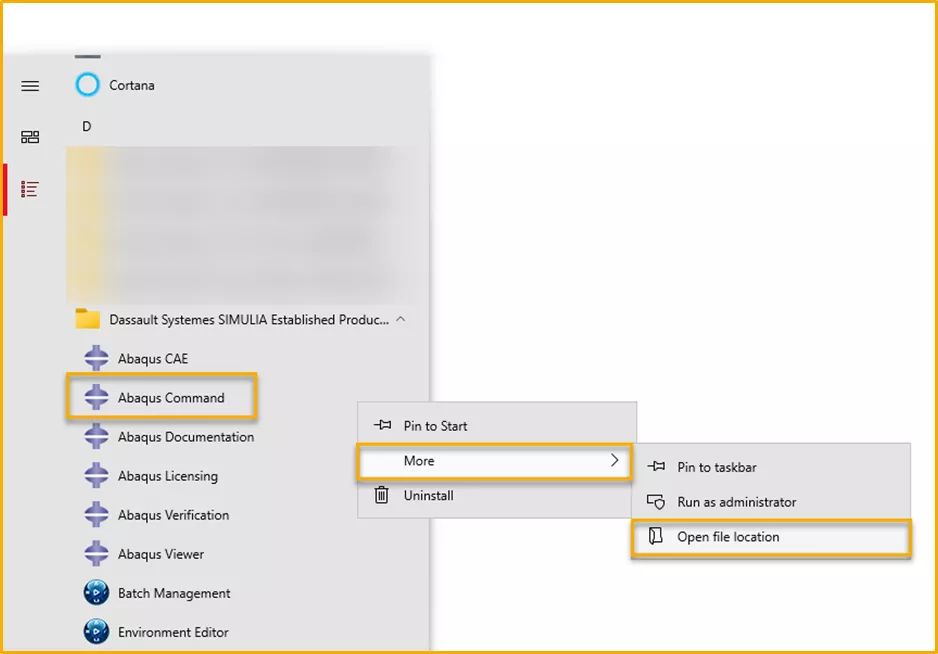
- Cliquez avec le bouton droit sur le raccourci de commande Abaqus et sélectionnez Propriété.
- Dans le champ cible, ajoutez ceci C:\Program Files (x86)\Intel\oneAPI\setvars.bat après le champ /k.
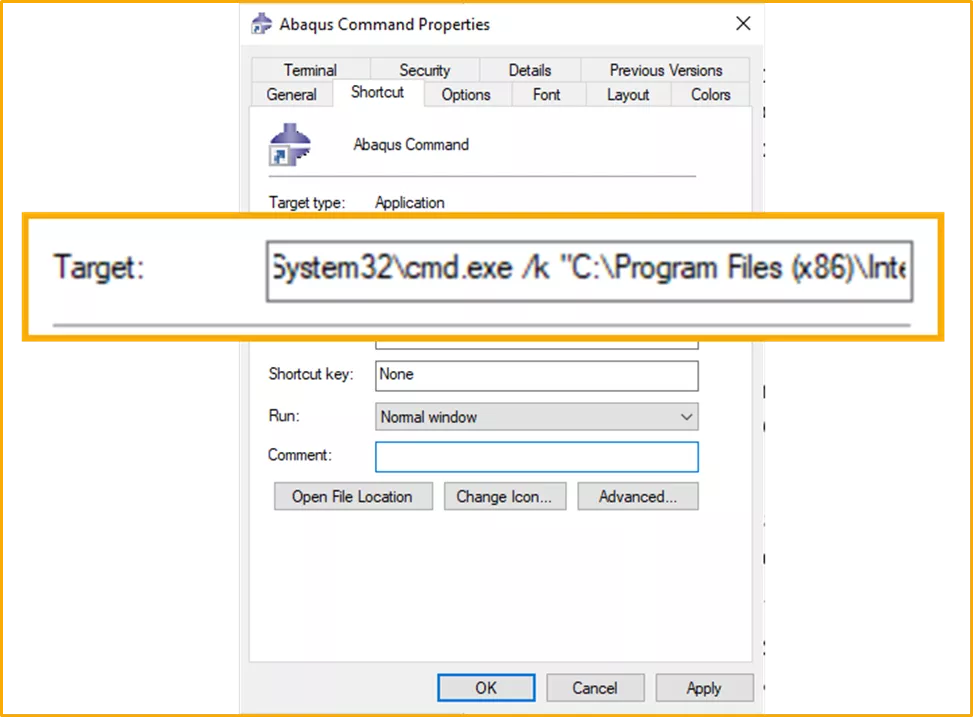
- Cliquez avec le bouton droit sur leAbaqus CAEraccourci dans le même répertoire, sélectionnezPropriété, et préajouterC:\Program Files (x86)\Intel\oneAPI\setvars.bat au champ cible, en séparant les commandes par deux esperluettes (&&).
"C:\Program Files (x86)\Intel\oneAPI\setvars.bat" et C:\SIMULIA\EstProducts\2021\win_b64\resources\install\cae\launcher.bat cae || pause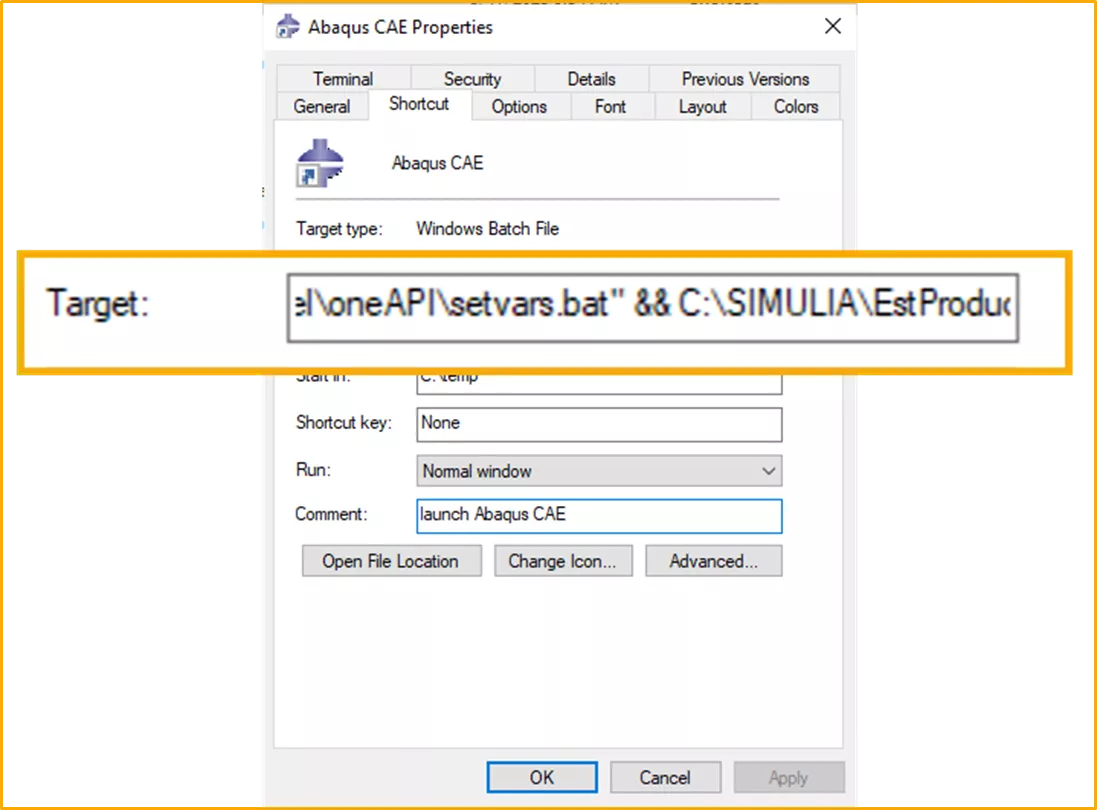
- À partir du même répertoire, faites un clic droit sur leRaccourci de vérification Abaqus, sélectionner Propriété, et préajouterC:\Program Files (x86)\Intel\oneAPI\setvars.bat au champ cible, en tant que tel :
"C:\Program Files (x86)\Intel\oneAPI\setvars.bat" && C:\SIMULIA\EstProducts\2021\win_b64\resources\install\cae\launcher.bat -verify -all -log && notepad.exe verify.log || notepad.exe verify.log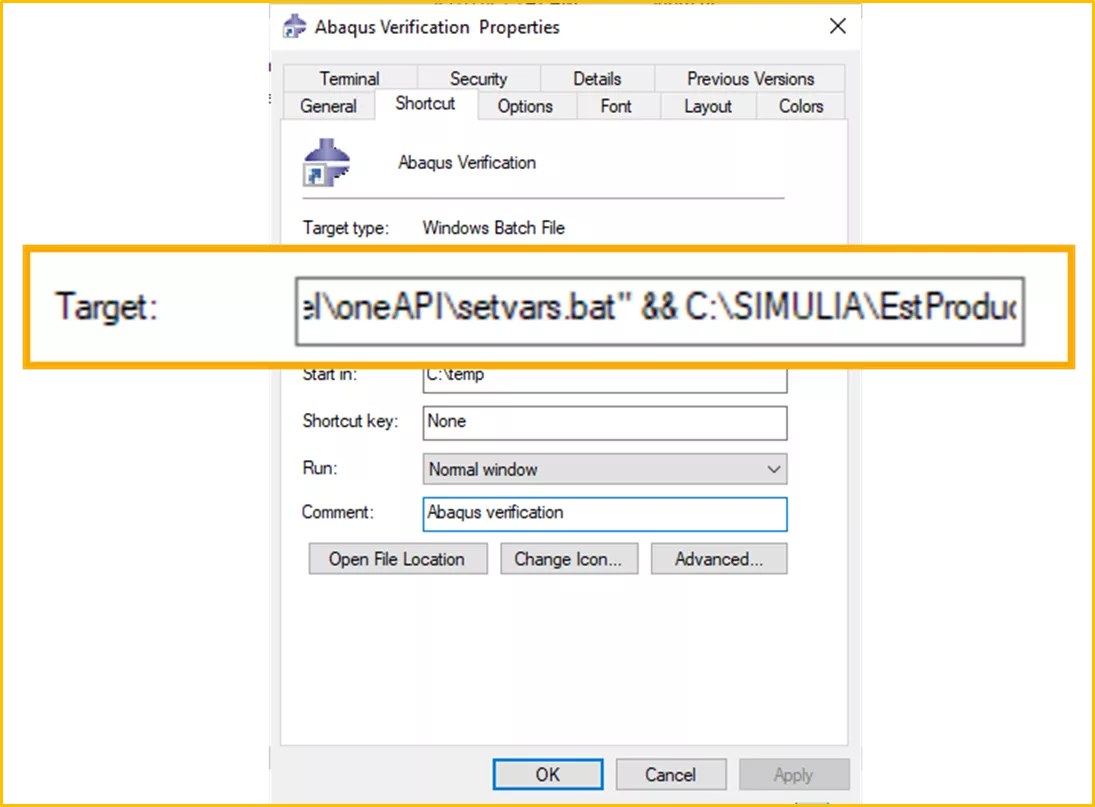
Conclusion
En suivant les étapes ci-dessus, vous pouvez automatiser l'exécution du fichier batch d'initialisation à chaque lancementAbaqusà partir de ces raccourcis. Cette méthode évite d'appeler manuellement le fichier batch Intel setvars à chaque ouverture de l'invite de commande Abaqus. Le compilateur affiche un message à chaque exécution du raccourci Abaqus, indiquant qu'il s'agit de la méthode recommandée. De plus, vous devrez effectuer les mêmes étapes pour chaque raccourci dans les futures versions de maintenance.
Articles connexes
Comment configurer un DSLS géré
Abaqus et CATIA maintenant disponibles sur GoEngineer : PAS seulement pour les entreprises !
Guide d'optimisation paramétrique de CATIA V5
Correction de l'erreur d'E/S Abaqus CAE : autorisation refusée

À propos de Bilal Abdul Halim
Bilal Abdul Halim est ingénieur d'application chez GoEngineer, spécialisé dans Abaqus. Bilal détient un baccalauréat en génie mécanique ainsi qu'une maîtrise en mécanique des fluides expérimentale, où il a étudié les effets de la décharge corona sur l'huile visqueuse en utilisant la vélocimétrie par images de particules. Lorsqu'il n'est pas au travail, Bilal joue généralement au ping-pong ou essaye différents restaurants.
Recevez notre vaste gamme de ressources techniques directement dans votre boîte de réception.
Désabonnez-vous à tout moment.